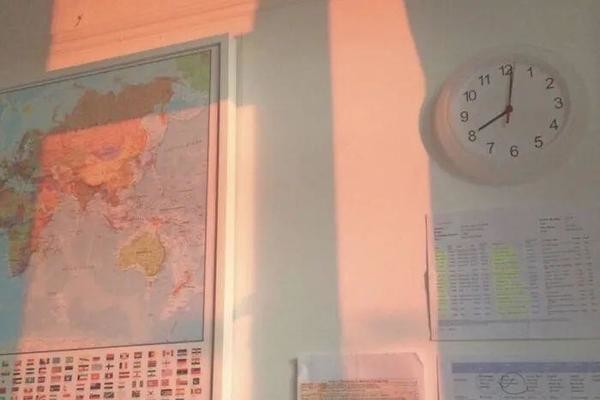
笔记本电脑忘了开机密码,百度了那个开机按f8带字符安全模式的方法,
问题描述不清。
如果忘记系统开机密码,有如下几种解决方法:
一、以管理员账户登录:
1、登录:如果管理员Adminstartor帐号没有设置密码,可以在开机登录界面,左手按Ctrl + Alt ,然后右手连按两下Delete键,调出管理员登录框。不要输入任何密码,直接按“确定”就可登录系统。
2、修改:进入系统后,打开控制面板,进入“用户帐户”这一项。选择忘记密码的帐号,双击。进入用户帐户修改窗口,选择“创建密码”这一项,点击进入,直接两次输入新密码,再按“创建密码”按钮,就把密码修改过来了。或者所有输入框都不填,直接点击“创建密码”即可取消该帐户密码。
二、创建新的超级管理员帐户:
1、开机后连按F8键后,选择“命令提示符的安全模式”回车。
2、系统列出系统超级用户“administrator”和本地用户选择菜单,鼠标单击“administrator”,进入命令行模式。
3、键入命令:“net user ABCD 123456 /add”,强制将“ABCD”用户(忘记密码的用户名或新添加的用户名)的口令更改为“123456”。再键入“net localgroup administrators ABCD /add”命令将这个新用户提升为系统管理组“administrators”的用户,并使其具有超级权限。
4、重启,登录时就可以用更改后的口令“123456”登录用户了。
三、解除系统开机密码:
1、制作启动U盘:可搜索下载老毛桃或大白菜U盘启动盘制作工具,制作成一个启动U盘并插入电脑。
2、U盘启动电脑:再开机或重启时,连按DEL键(笔记本一般为F2或指定热键)进入CMOS中的BOOT选项卡,设置USB磁盘为第一启动项,并按F10保存退出重启。
3、清除密码:进入U盘功能菜单,选择其中的“清除WINDOWS开机密码”,再根据画面提示操作,即可清除原来设定的密码。
四、重装系统。可清除所有系统开机密码。推荐光盘重装,其操作步骤如下:
(1)准备系统光盘:如果没有可以去电脑商店购买,需要安装什么系统就买什么系统的最新版光盘。如果有刻录光驱,也可上网自行下载ISO格式的系统文件刻录成系统光盘。
(2)设置光盘启动:开机后按DEL键(笔记本一般为F2或根据屏幕底行提示的热键)进入CMOS,并在BOOT选项卡中设置光驱(CD-ROM或DVD-ROM)为第一启动项(老主板需要进入Advanced BIOS Features选项卡后,在“1st Boot Device”处回车,再选择CD/DVD-ROM),再按F10保存退出重启。重启电脑时及时将系统光盘插入光驱。
(3)克隆安装系统:光盘启动成功后会显示功能菜单,此时选择菜单中的“安装系统到硬盘第一分区”,回车确定后按提示操作,或者进入PE系统后,运行桌面上的“一键安装系统”,电脑会自动运行GHOST软件自动载入GHO文件克隆安装到C区,整个过程基本无需人工干预,直到最后进入系统桌面。
电脑密码忘了怎么样可以一键还原系统
电脑忘记开机密码可以制作【u启动U盘启动盘】进入pe系统清除用户密码:
1、制作一个u盘启动盘,之后将制作好的u盘启动盘插入电脑usb接口,重启电脑按开机启动快捷键进入u启动主菜单界面,选择【09】windows密码破解工具回车;
2、在弹出的子菜单中选择【06】清除windows用户密码(中文)回车;
3、在选项窗口中根据说明,在选择输入序号处填写相应的数字序号,然后回车。一般是在系统盘分区中会有sam文件,sam文件是用户设置开机密码的文件。可以根据自己对本身电脑熟知情况,选择相应序号,这边选择“1”选项。
4、弹出硬盘相关信息,分区“0”是指主分区,这边在选择输入序号处输入0,然后回车;
5、之后搜索出主分区中的sam文件,根据提示按enter键继续;
6、接着在新窗口中选择相应的用户名序号,这边选择序号“1”回车;
7、工具会提取出用户名密码,之后直接按y键保存即可。
笔记本电脑的开机密码如何破解?--
1.进入PE选择界面。选择第九项运行“windows登陆密码破解菜单”。
2. 进入“windows登陆密码破解菜单”菜单后我们可以看到这里有三个选项。分别为清除windows登陆密码、绕过windows登陆密码和返回口袋U 盘PE启动主菜单。如果需要修改密码我们选择第一项,绕过登陆密码选择第二项,如果不想进行任何操作我们返回主界面即可。这里我们以清除windows登陆密码为例,进行演示。
3.选择第一项进入windows系统密码清除工具,按照如图所示的方法进行操作。在选择序号中选择需要清理的分区,一般开机密码都是保存在windows系统所在分区的。这里我们输入数字“1”。点击回车键。如不需操作,按键盘上的ESC键退出。
4.接着进入系统分区选择界面。第一个盘符一般为U盘盘符,下面的盘符为电脑上分区的盘符。一般电脑上的第一个分区为系统分区,即图中序号1表示的分区,我们输入数字“1”,点击回车即可。
5.windows系统密码清除器将自动进行搜索并找到相应的数据库,我们点击回车继续开始。
6.耐心等待后,将搜索到各个分区带有密码的列表。我们可以根据实际需要进行密码破解。这里以序号0为例。在下方“选择输入序号”处输入“0”,点击回车即可。
7.接着界面出现一些属性选项,我们选择“清除此用户的密码”(黄色文字处),点击键盘上的“Y”键进行清除登陆密码操作。
8.以上步骤完成后,系统密码即可清除,下面是清除完毕后的效果图。
把进入系统的密码忘了……怎么办啊?
可通过pe系统进入将密码清除掉。
1. U盘插在电脑主机背面的USB插口上,不要连接在延长线上;
2. 电脑启动,设置U盘启动(具体设置方式详见具体电脑型号);
3. 电脑重启进入pe系统,选择 系统用户登录密码破解界面;
4. 键入SAM文件所在的盘符(也就是系统盘),或是直接让软件全盘搜索;
5. 选中想要清除系统密码的系统账号,再按 Y 即可;
6. 任意键退出,电脑关机,拔出U盘,再重启,即可正常进入系统。